
时间:2021-06-30 06:17:12 来源:www.win10xitong.com 作者:win10
大家在用win10系统的过程中,各位难免会遇到win10的问题,如果对于老鸟来说就很简单就可以处理,但是对于新手处理win10的问题就很难,如果你想让自己的电脑水平有所提高,那这次就来尝试自己手动解决一下吧。直接用下面这个步骤:1.首先,请大家在Win10系统中,点击桌面上的“开始菜单”,在开始菜单中,选择“设置”选项,进入Win10系统设置页面。2.进入Win10系统设置页面以后,点击页面中的“个性化”选项,进入系统个性化页面中,我们才可以设置桌面背景图片就能够轻松的解决了,要是你还没有解决,那接下来就一起来看看具体的win10的详尽操作教程。
推荐系统下载:深度系统Win10纯净版
解决方法:
1.首先,请在Win10系统中点击桌面上的“开始菜单”,选择开始菜单中的“设置”选项,进入Win10系统设置页面。
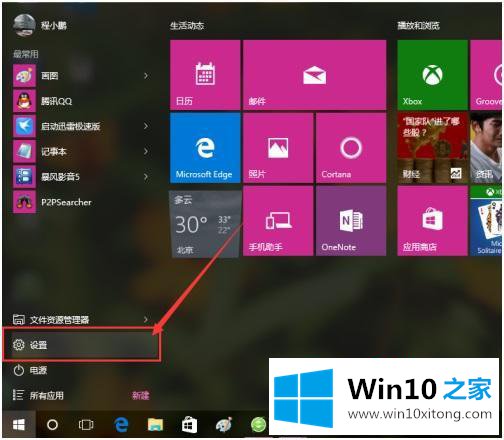
2.进入Win10系统设置页面后,点击页面中的“个性化”选项,进入系统个性化页面,我们就可以设置桌面背景图片了。
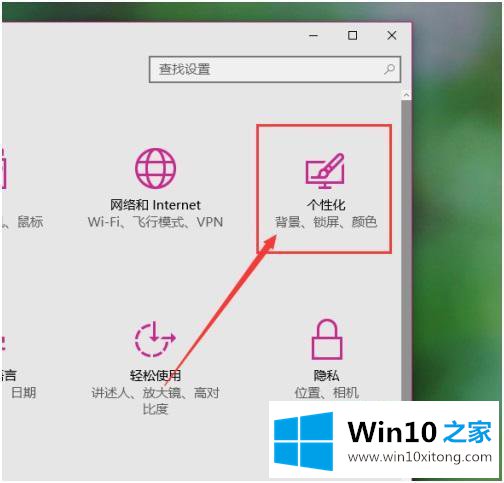
3.右键点击桌面,选择“个性化”菜单,或者进入桌面背景图片设置页面。
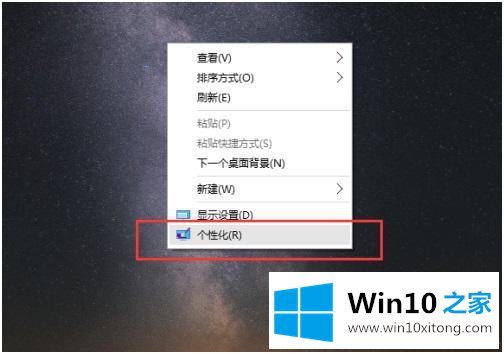
4.进入个性化设置页面后,首先进入的是桌面背景图案设置。在背景图案设置中,需要选择桌面背景的变化模式,因此点击下图所示的位置,选择“幻灯片放映”选项。
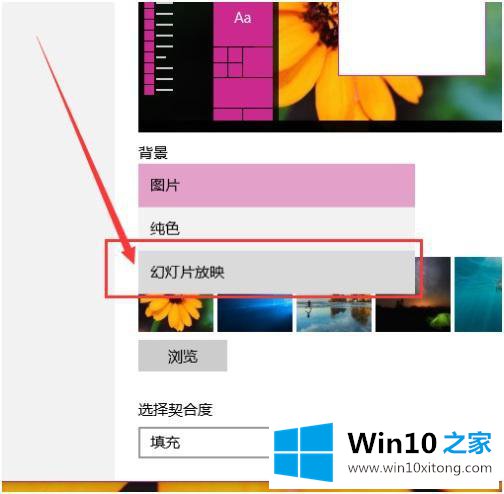
5.选择幻灯片放映模式后,单击“浏览”按钮。
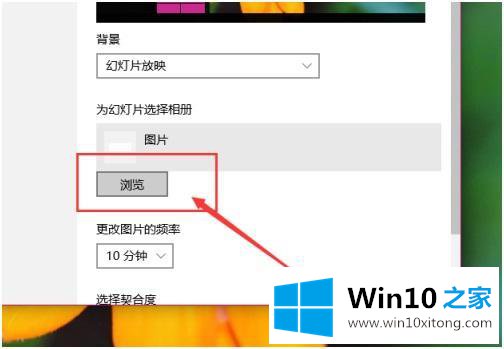
6.选择存储桌面背景图片的文件夹,然后单击“选择文件夹”。
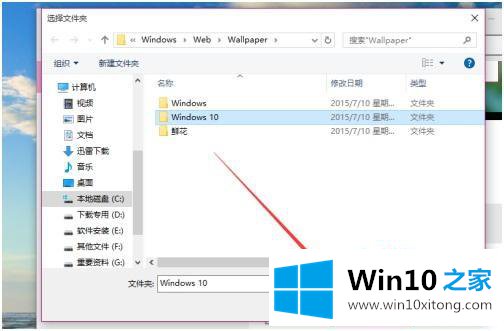
7.接下来,你需要选择桌面背景图片的显示模式。建议不要改变默认的“填充”模式,因为只有在填充模式下,你才能很好地切换桌面背景图片。
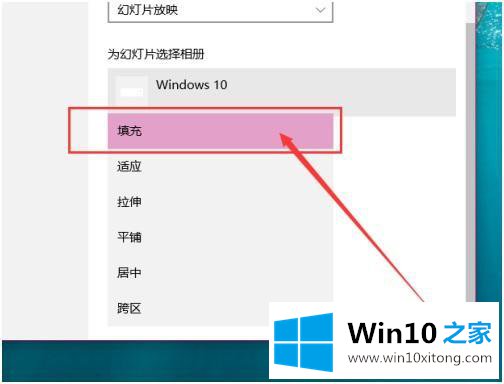
以上是win10系统中设置桌面背景自动切换的方法和步骤。想设置切换壁纸图片的朋友可以按照上面的方法操作。
最后,如果你遇到了win10的问题,就可以试试上面的方法解决如果你还有疑问,欢迎给本站留言。